手把手教你怎么把快手视频发送到朋友圈
摘要:其实将快手视频发送到朋友圈是非常简单的,只要具备一下举个软件就可以了,一起来看看吧。推荐下载一下软件:手机版快手、手机QQ、qq浏览器、手机...
其实将快手视频发送到朋友圈是非常简单的,只要具备一下举个软件就可以了,一起来看看吧。
推荐下载一下软件:手机版快手、手机QQ 、qq浏览器、手机版逗拍
打开快手,找到喜欢的视频,打开视频!

然后点击分享按钮,这里可以分享到我们的QQ
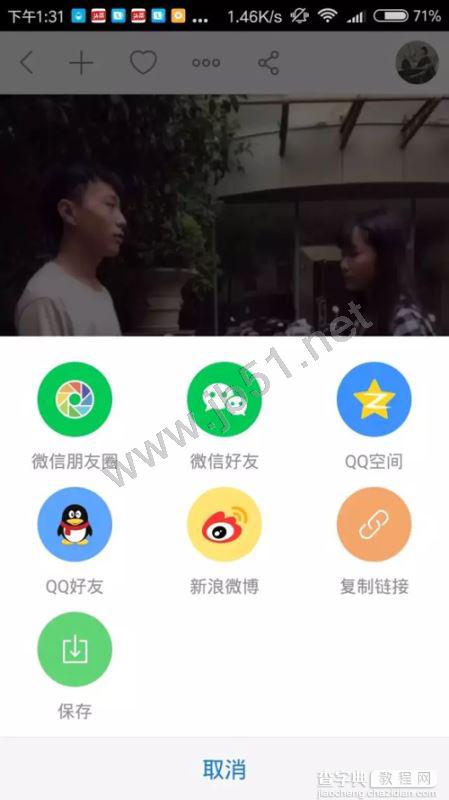
这里打开我们分享的连接打开之后可以看到一个播放的视频。
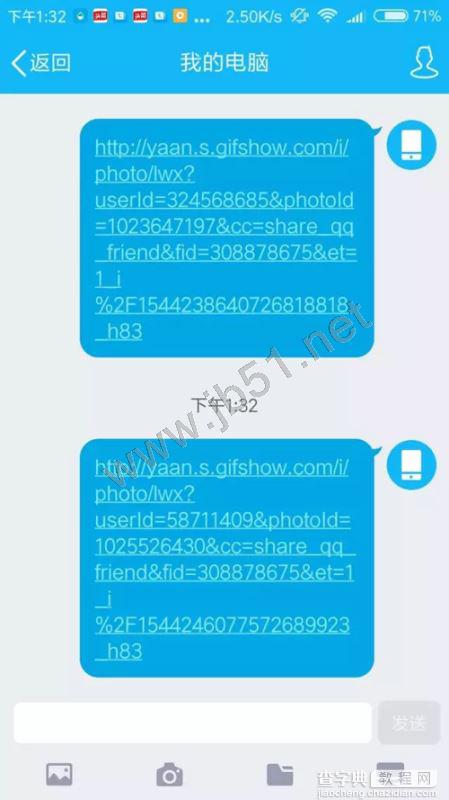
该视频下面有一个下载按钮,点击进行下载即可。
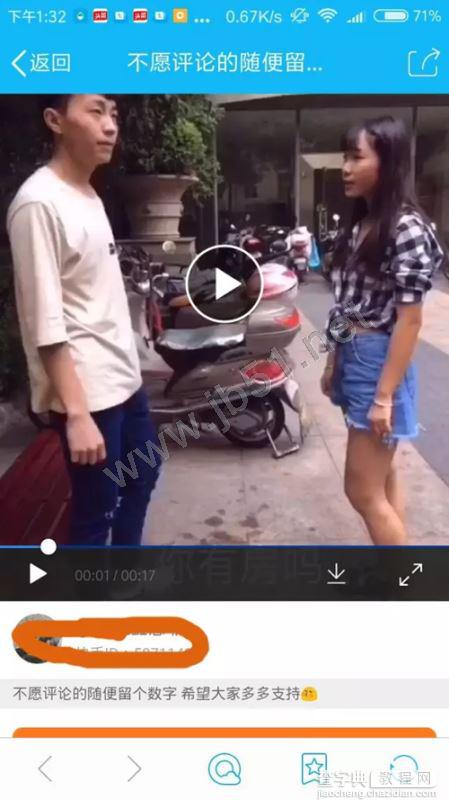
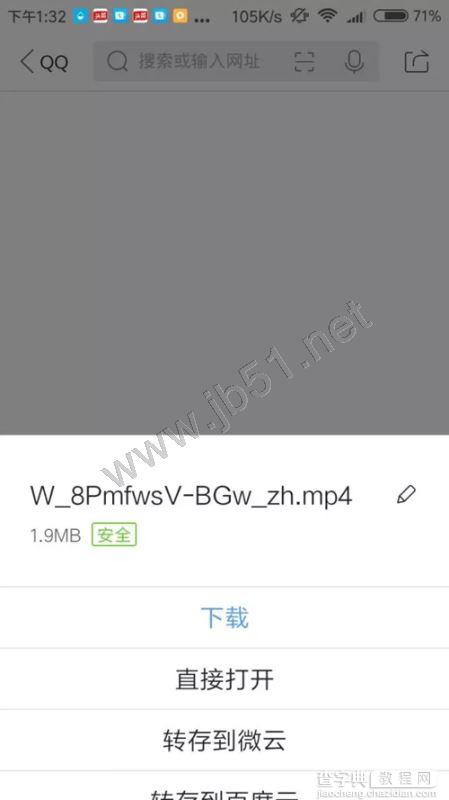
下载之后我们就可以看到我们下载的文件,这个时候返回桌面,打开逗拍。

打开之后点击“+”然后点击拍摄

此时我们导入我们刚刚所下载的视频,然后点击下面的转朋友圈视频。

跳转到该画面,在这里我们需要调整我们视频的大小,需要在1M内。完成之后再点击转朋友圈小视频。

点击转朋友圈小视频后可以看到下图:确定
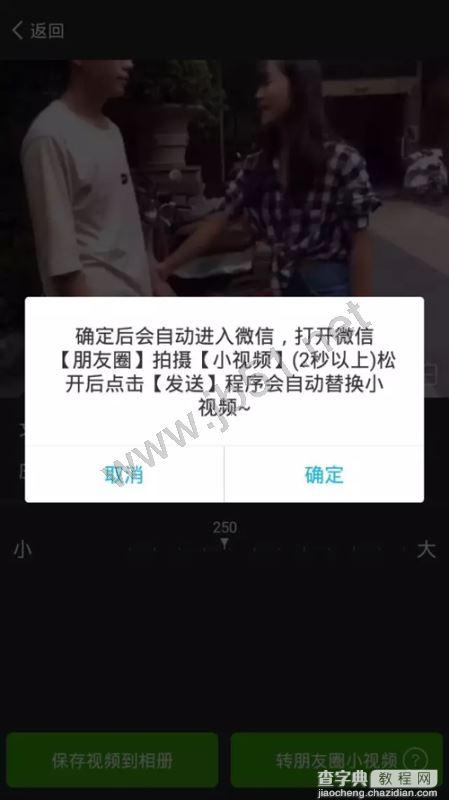
自动跳转到我们的微信,然后我们打开朋友圈。
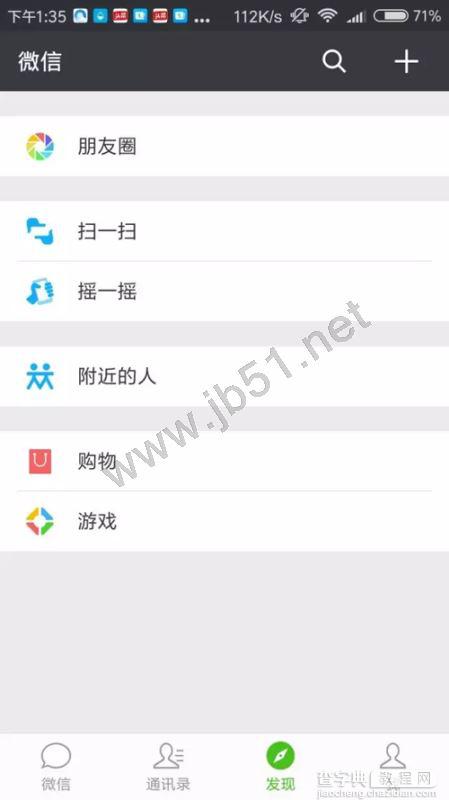
点击发送视频,此时我们将拍摄视频,让其视频拍摄完,然后松开。

这个时候我们刚刚的是视频自动就出现在我们的朋友圈了,还可以进行配文字发送!如图:
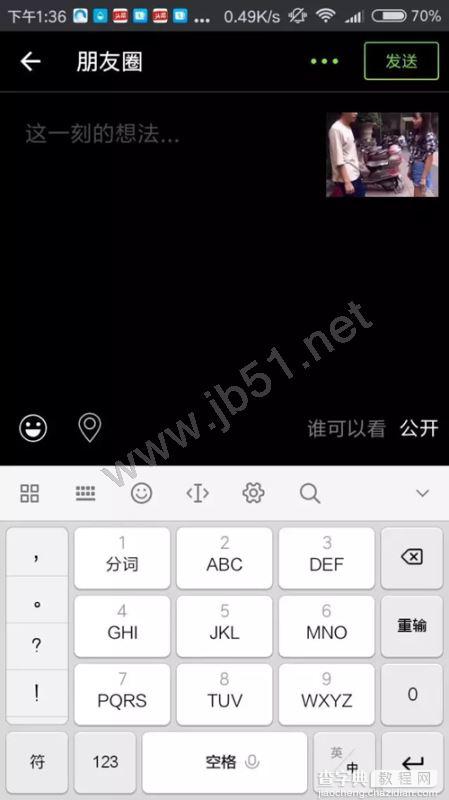
下面就是我们我们的视频。已经发送成功,在我们的朋友圈也能看到该视频就是我们刚刚制作的小视频。

以上就是查字典教程网小编为大家整理的如何把快手视频发送到朋友圈的教程,你学会了么?想了解更多精彩教程请继续关注查字典教程网!
【手把手教你怎么把快手视频发送到朋友圈】相关文章:
★ 微信怎么换号登录
